mindmaster思维导图怎么导出pdf mindmaster思维导图导出pd方法教程
时间:2021-01-21来源:互联网作者:佚名
mindmaster思维导图是一款在办公学习中常用的图形思维制作软件,公司大的将会有几百号人,那么完成一个巨大的项目需要多少人员才合适,又将是如何合理分工搭配呢,那么这里软件将会非常合理的帮助你制作思维导向合理分配资源工作层序等诸多方面的问题,同时还能制作多种项目的导图帮助工作人员提高工作效率。那么文件应该怎么就能保存为pdf格式呢?一起来看看吧。
1、首先,我们先通过MindMaster创建一份思维导图(或者在MindMaster中打开一份思维导图)。
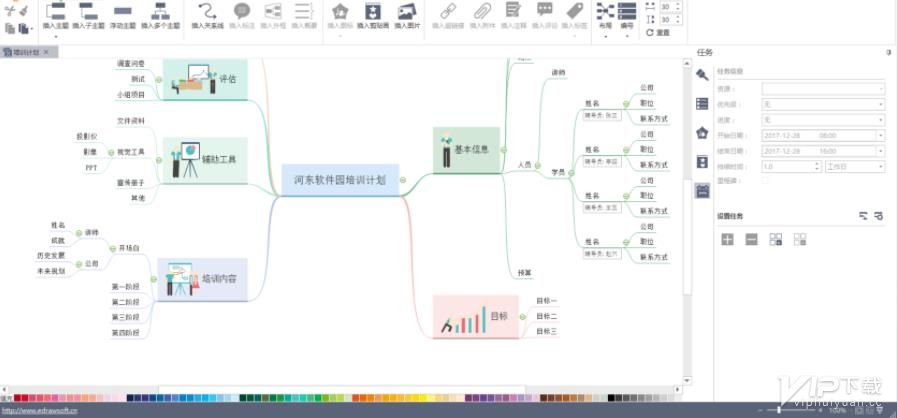
2、我们打打开/创建思维导图后,我们点击菜单栏上的【文件】按钮。
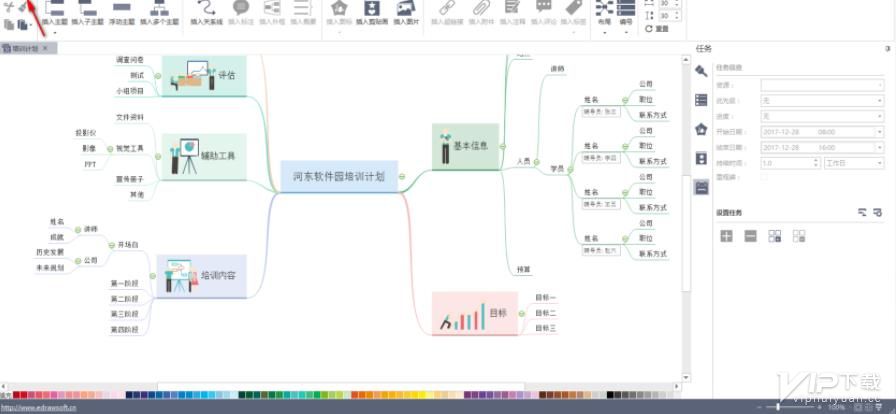
3、随即,在呼出的选项中选择【导出和发送】。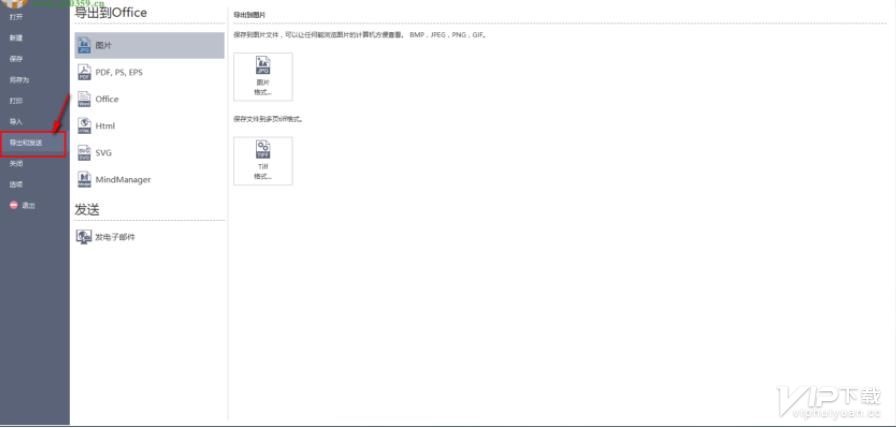
4、随即,我们在【导出到office】一栏下选择【PDF,PS,EPS】中选择【PDF矢量】。
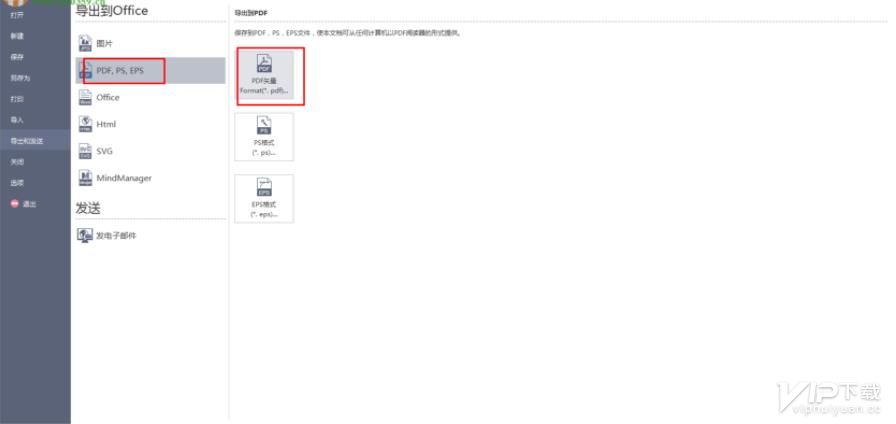
5、随即弹出了如下的导出窗口,我们设置文件名,然后点击【保存】按钮即可。
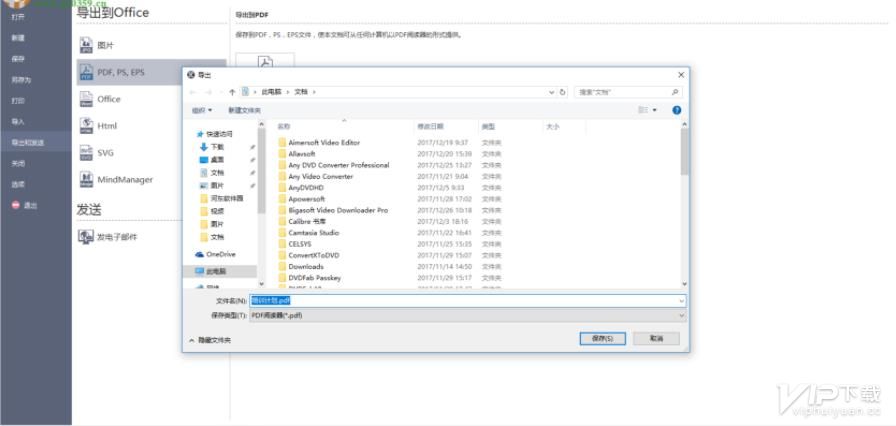
功能强大的办公学习软件,功能强大,支持各种格式的文件输出,方便分享和展示。小编的分享到这里就结束了。希望对各位用户有所帮助。
1、首先,我们先通过MindMaster创建一份思维导图(或者在MindMaster中打开一份思维导图)。
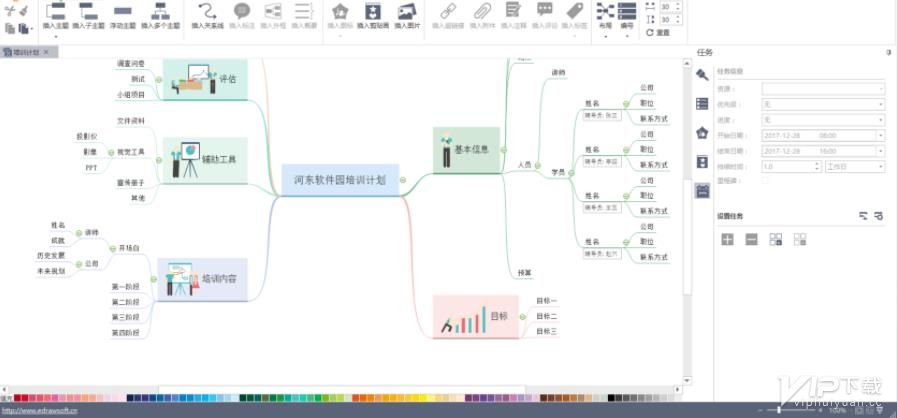
2、我们打打开/创建思维导图后,我们点击菜单栏上的【文件】按钮。
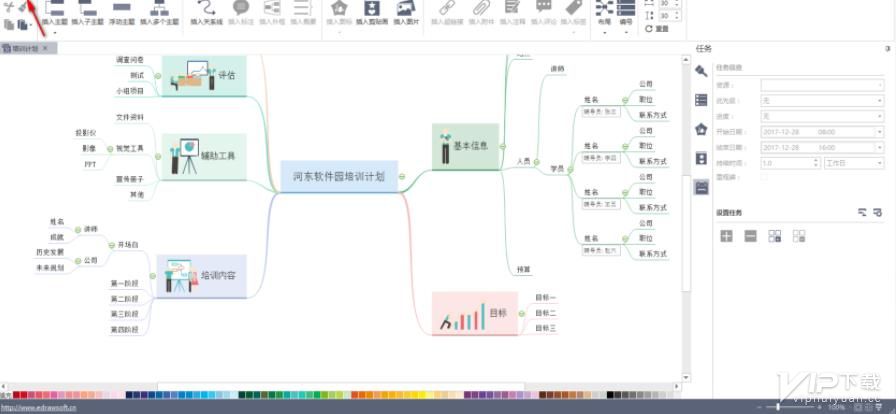
3、随即,在呼出的选项中选择【导出和发送】。
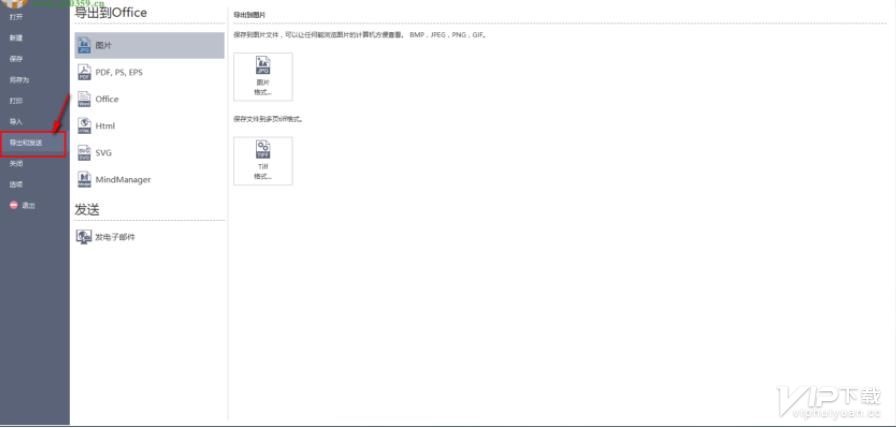
4、随即,我们在【导出到office】一栏下选择【PDF,PS,EPS】中选择【PDF矢量】。
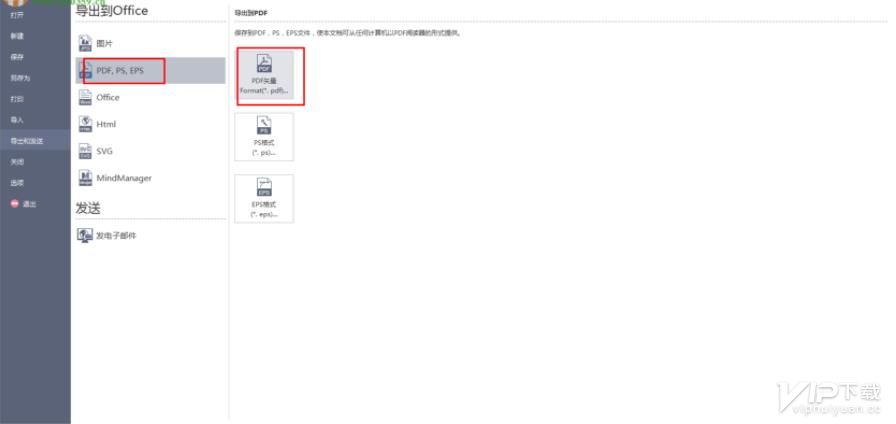
5、随即弹出了如下的导出窗口,我们设置文件名,然后点击【保存】按钮即可。
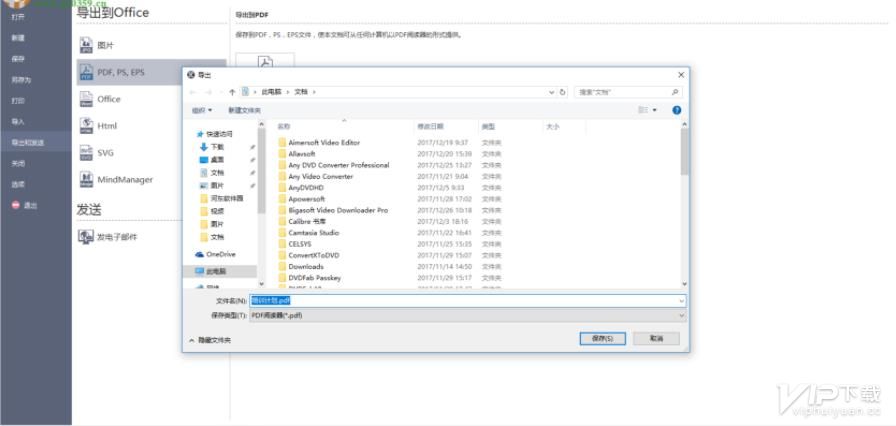
功能强大的办公学习软件,功能强大,支持各种格式的文件输出,方便分享和展示。小编的分享到这里就结束了。希望对各位用户有所帮助。









